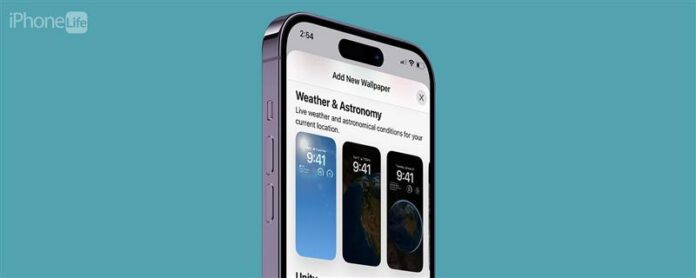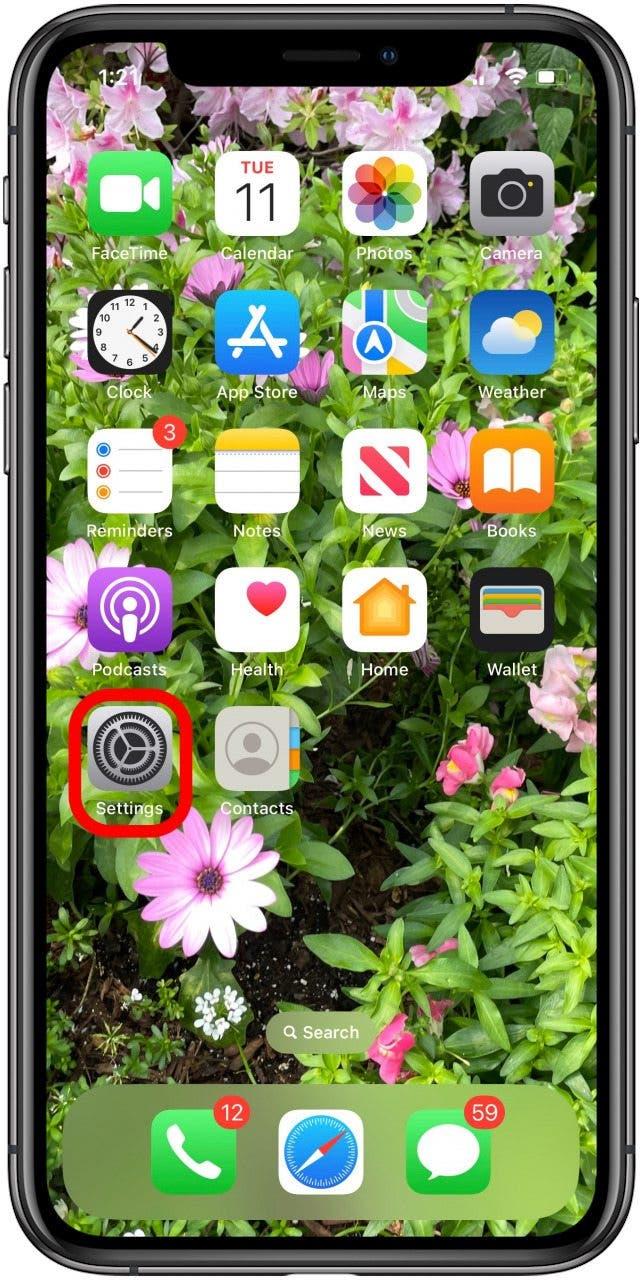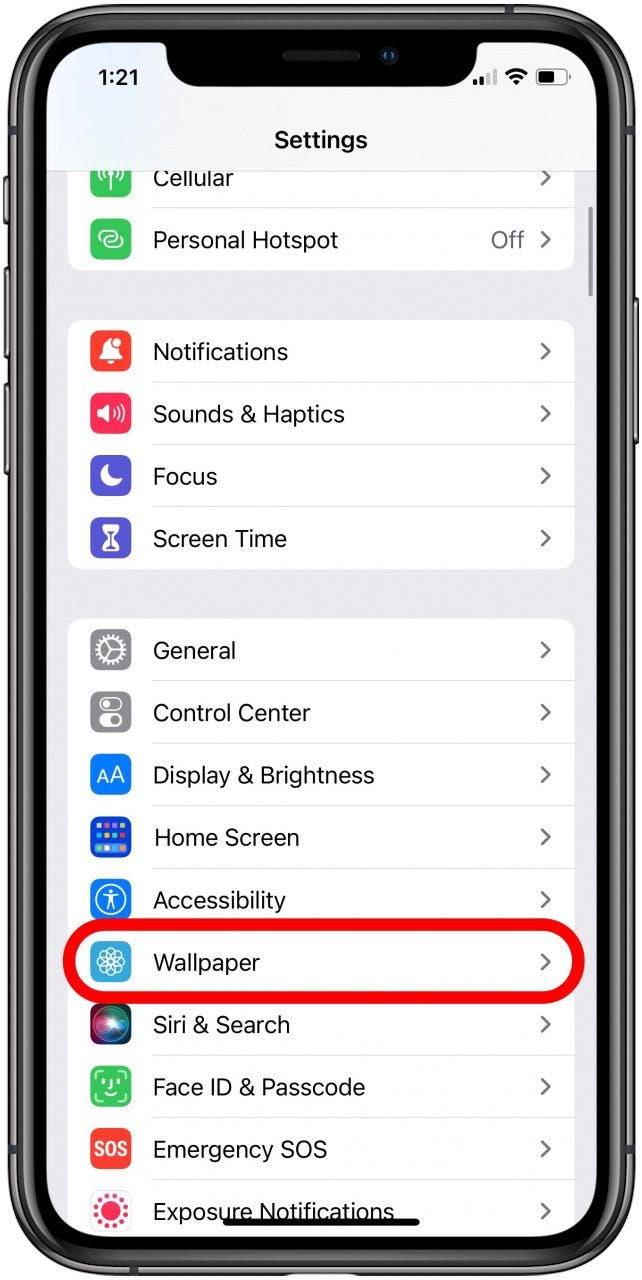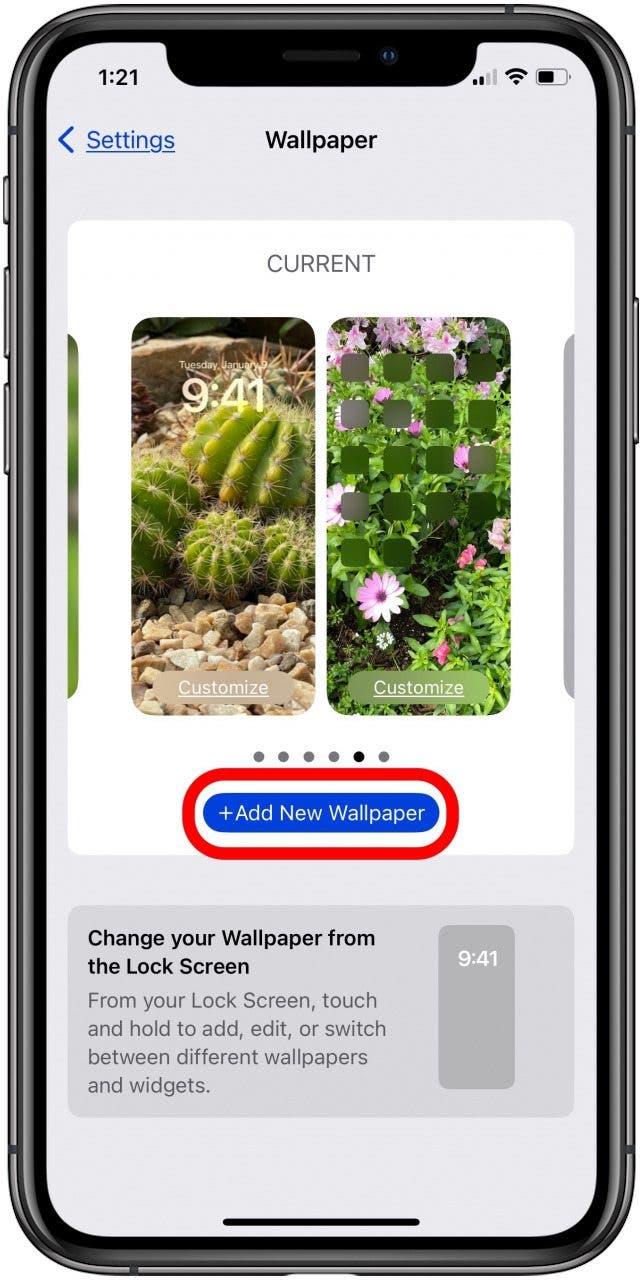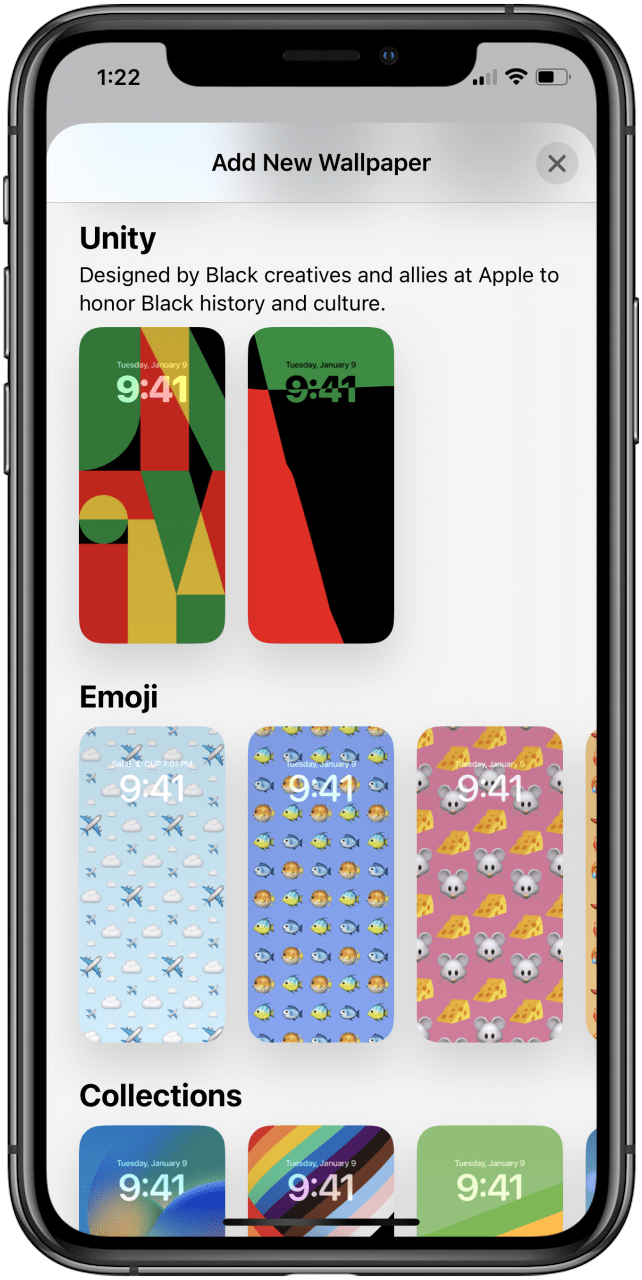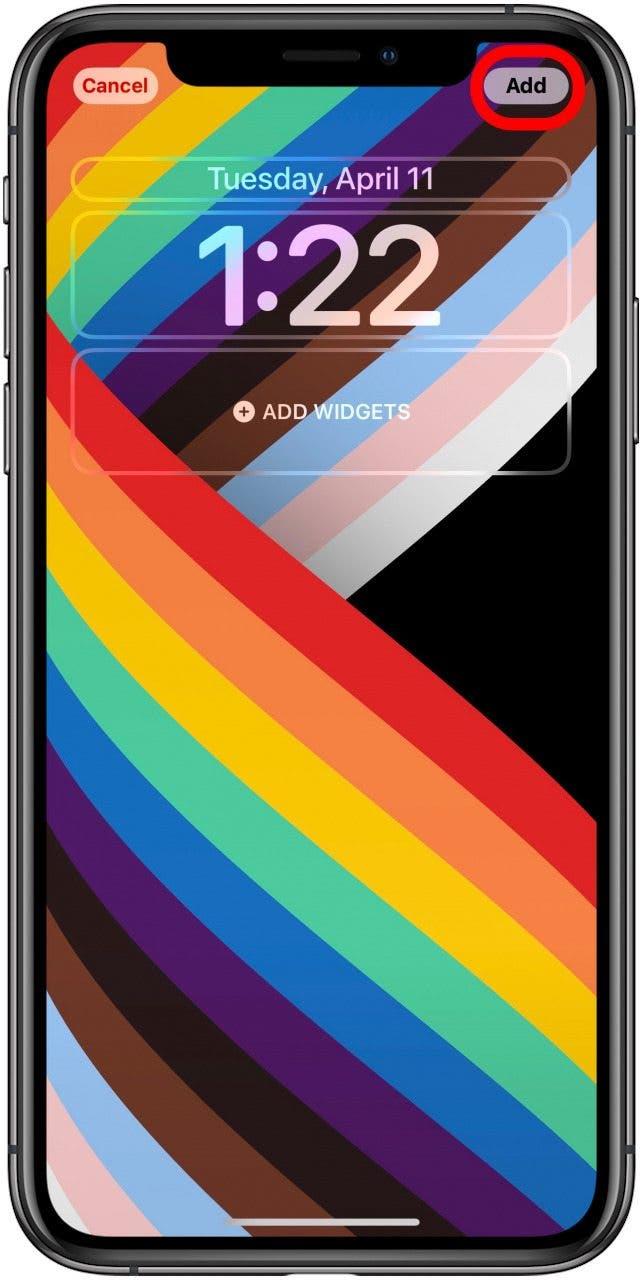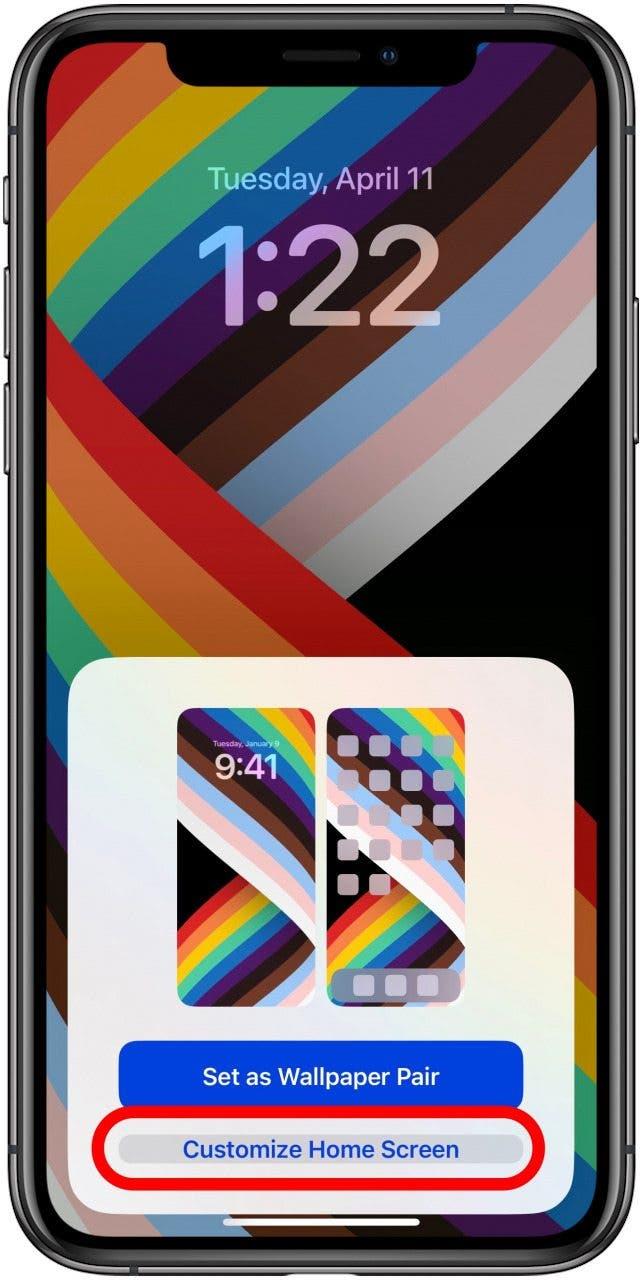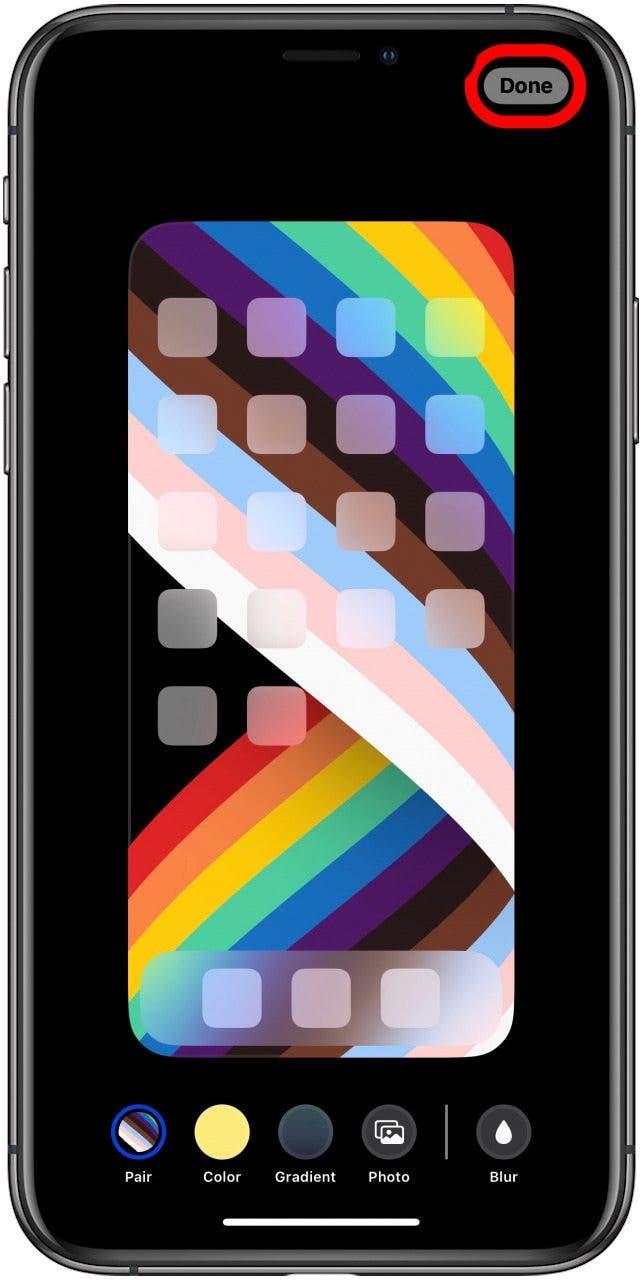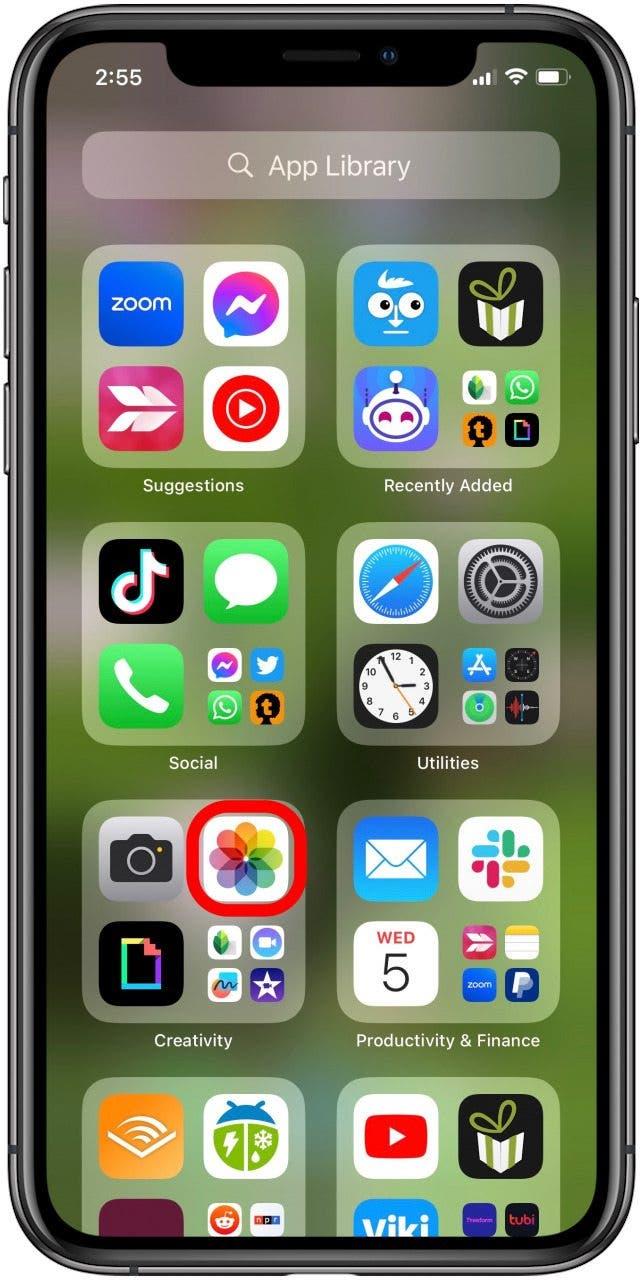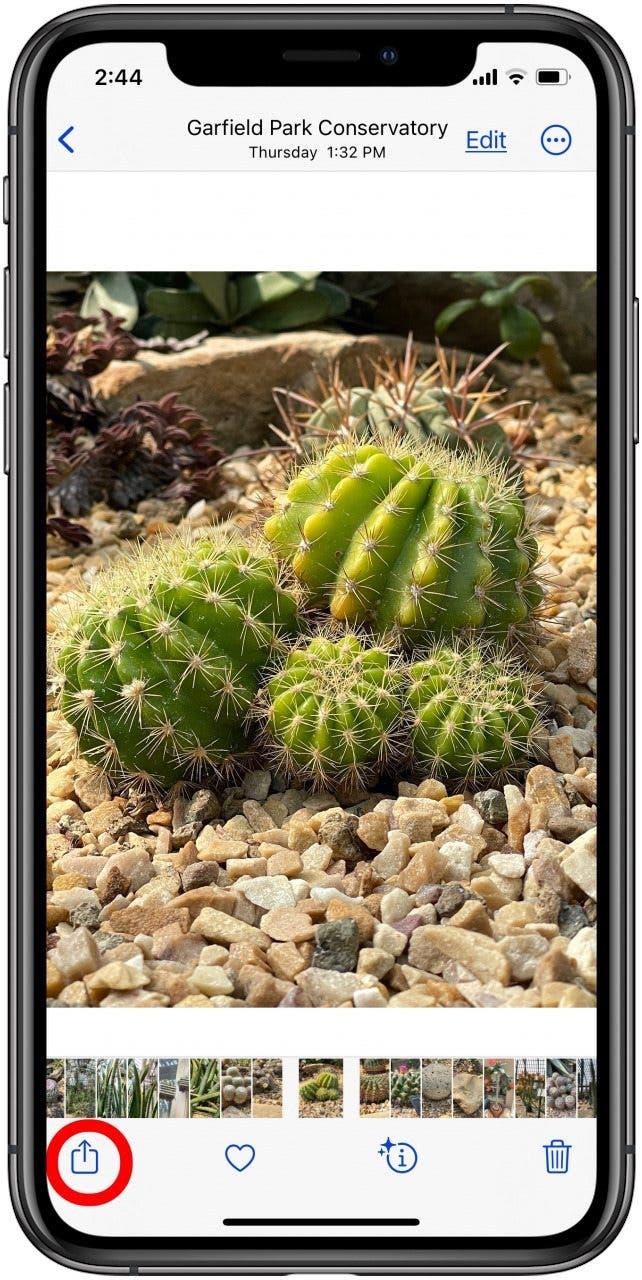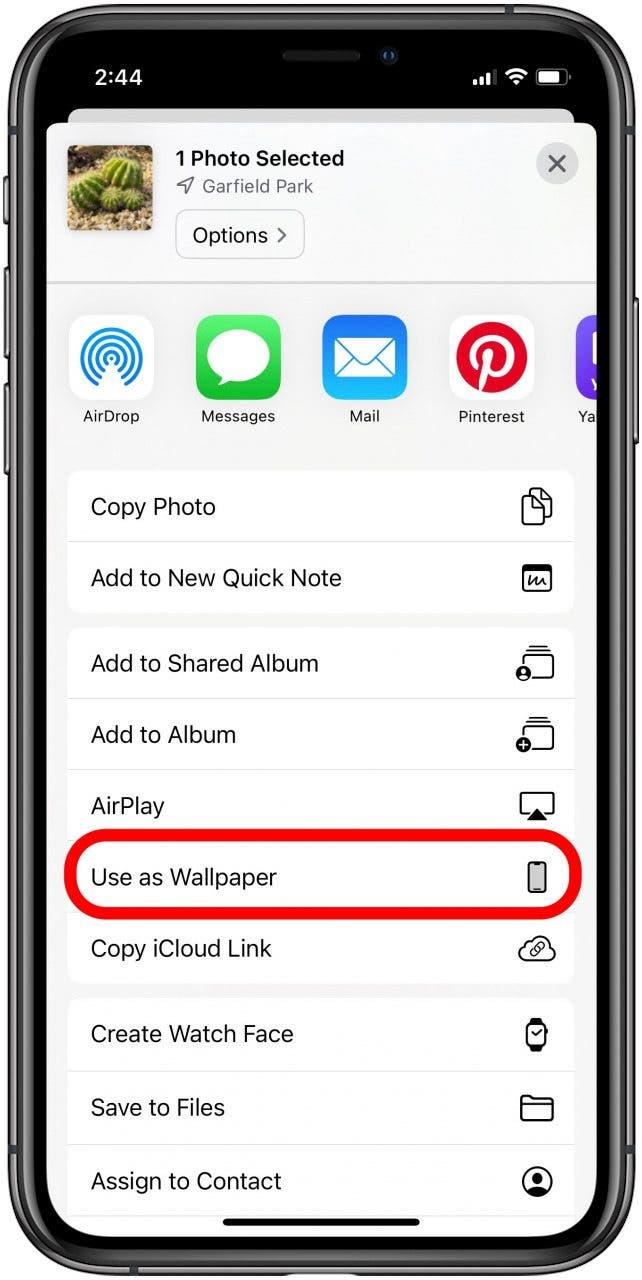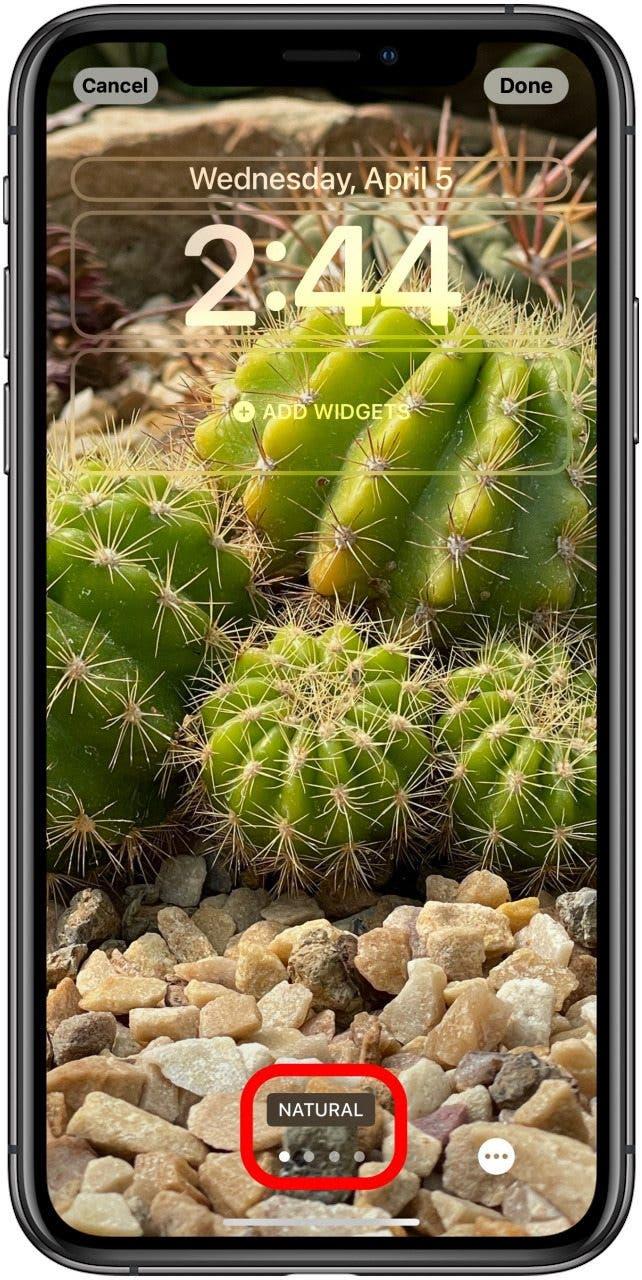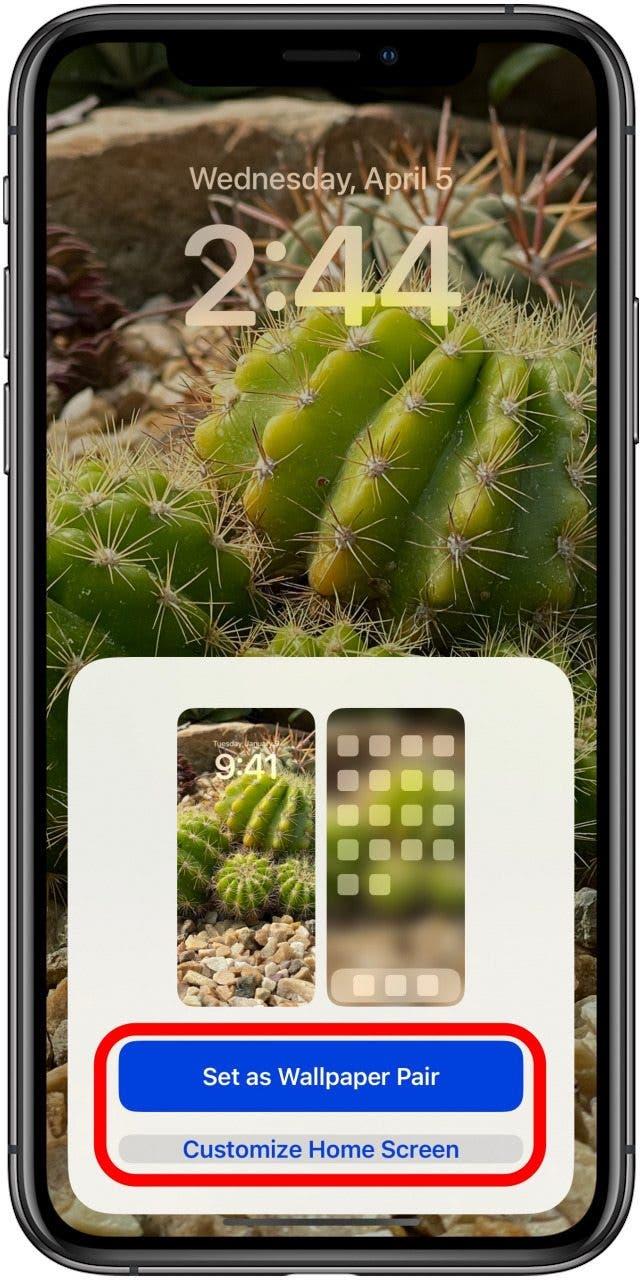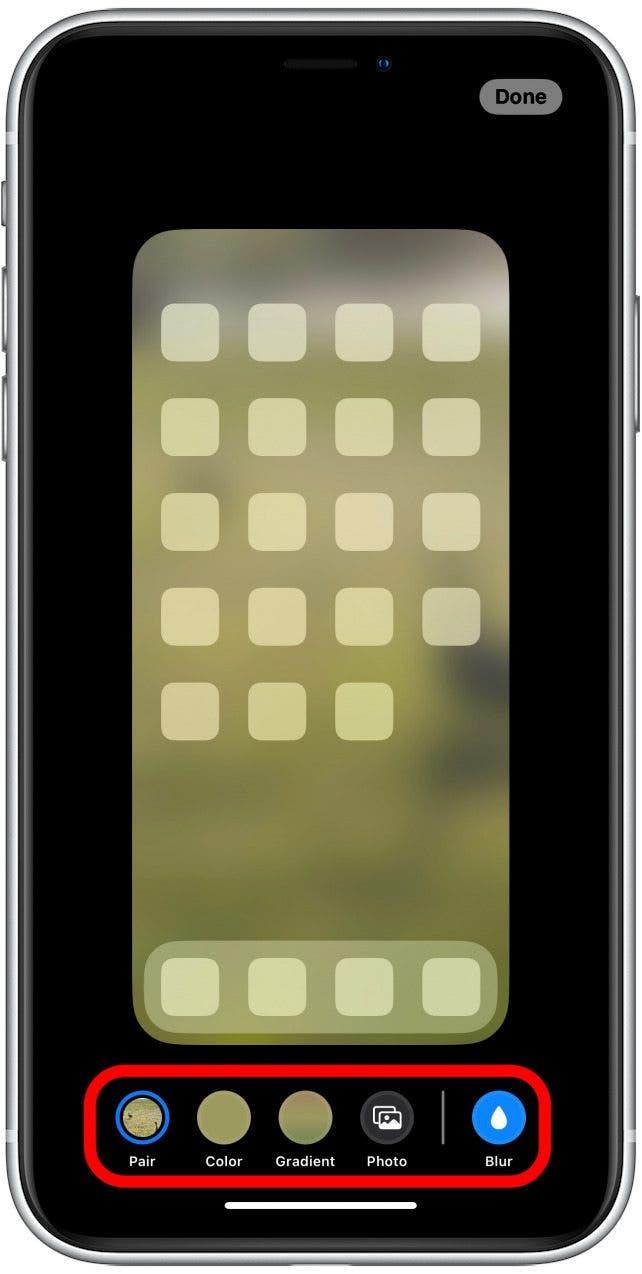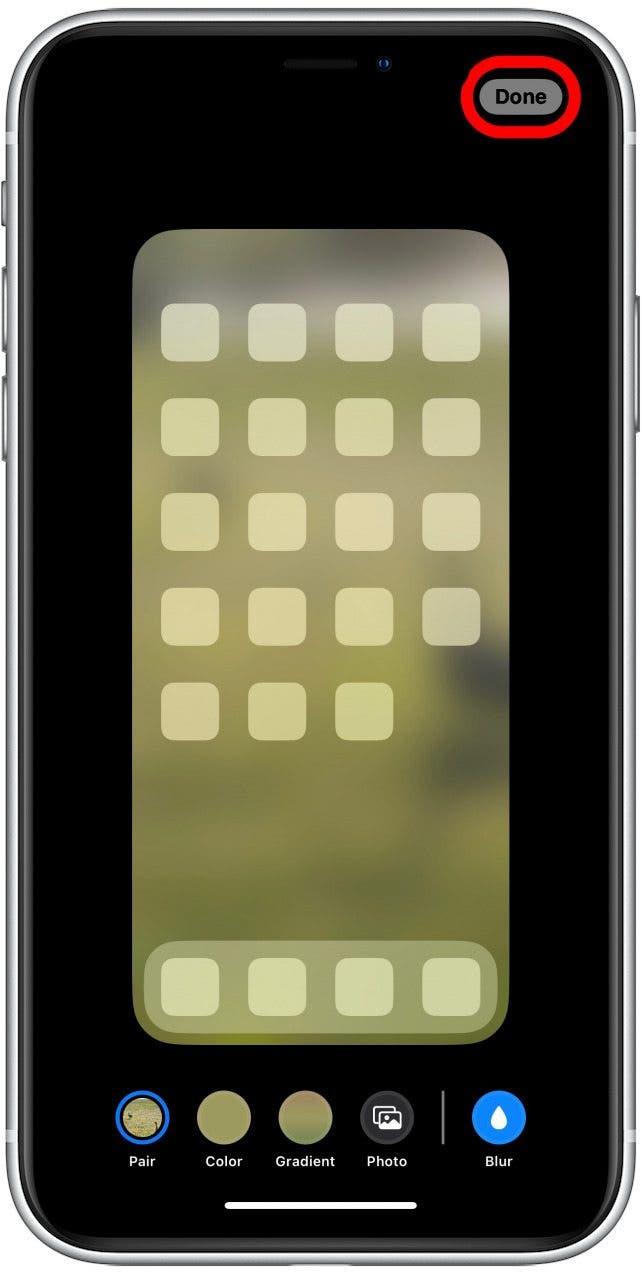Bij het wijzigen van uw thuis- en vergrendelingsschermachtergronden is de hemel de limiet, vooral met iOS 16 en iPados 16. Hieronder laten we u zien hoe u uw achtergrond kunt wijzigen in een van Apple’s gratis wallpapers of een van uw foto’s instellen als uw apparaatbehang . Laten we eens gaan hoe we de achtergrond op uw iPhone en iPad kunnen wijzigen.
Soorten iPhone & iPad wallpapers
Als u de achtergrond op uw iPhone of iPad wilt instellen, kunt u verrast zijn om te zien hoeveel iPados 16 en iOS 16 wallpaper -opties er zijn! Er zijn verschillende gratis iPhone -achtergrondopties ingebouwd, waaronder weer, astronomie, kleur (voor degenen die niet van drukke achtergronden houden) en zelfs Emoji Wallpaper. Apple verwijderde het grootste deel van zijn preset live wallpapers , maar maar Een paar vrije wallpapers animeren, waaronder weer, astronomie en het bubbelbehang in collecties.
Opmerking: Met iOS 16 werken live foto’s niet langer als behang. U kunt een live foto kiezen als uw achtergrond, maar uw iPhone of iPad gebruikt de stilstaande versie van die foto.
Hoe u de achtergrond op uw iPhone & iPad kunt wijzigen (Apple Options)
In de onderstaande stappen laten we u zien hoe u een van Apple’s leuke wallpaper -opties kunt bekijken en instellen als uw startscherm, vergrendelingsscherm of beide. Hier leest u hoe u het achtergrond op uw iPhone kunt wijzigen; De stappen zijn hetzelfde op iPad.
- Om een nieuw Apple Wallpaper in te stellen, opent u de app instellingen .

- Tik wallpaper .

- Tik Nieuw wallpaper toevoegen .

- Hier zie je veel coole achtergronden, waaronder voorgestelde foto’s, foto -shuffle (een diavoorstelling van je foto’s), weer, astronomie, kleur, collecties, eenheid en emoji wallpaper -opties.

- Tik op Toevoegen Nadat u de iPhone -achtergrond hebt gevonden die u wilt gebruiken.

- Tik op Set als wallpaper -paar om deze achtergrond te gebruiken als wallpaper voor zowel vergrendeling als startscherm. Tik op Huisscherm aanpassen als u uw startscherm achtergrond verder wilt bewerken.

- Pas kleur , gradiënt en Blur aan, of tik op de foto om een foto uit uw fotobibliotheek te gebruiken als achtergrond van uw startscherm en tik vervolgens op Klaar .

Keer terug naar de top
Hoe je de foto instelt als achtergrond op iPhone & iPad
Bekijk onze gratis tip van de dag Voor meer geweldige tutorials op iPhone en iPad -aanpassing. We laten u zien hoe u een opgeslagen foto of gedownloade afbeelding instelt als uw nieuwe iPhone of iPad Wallpaper. Hier leest u hoe u een foto instelt als achtergrond op uw vergrendelingsscherm of startscherm.
- Om uw achtergrondfoto te wijzigen, opent u de app foto’s .

- Selecteer de foto die u wilt gebruiken als uw achtergrond en tik op het pictogram delen .

- Scroll naar beneden en tik Gebruik als wallpaper .

- Veeg over uw scherm om een filteroptie te bekijken en selecteer een filteroptie (zwart -wit, duotone of kleurenwas) en tik vervolgens op klaar .

- Tik op ingesteld als wallpaper -paar om deze foto te gebruiken als wallpaper voor zowel vergrendeling als startscherm. Tik op Huisscherm aanpassen als u een andere afbeelding wilt instellen of de foto bewerkt die wordt gebruikt voor uw startschermachtergrond.

- Als u het aanpassingsscherm van aanpassen hebt geselecteerd, tikt u op Blur , kleur of gradiënt om de kleur aan te passen en te vervagen van de foto die u eerder had geselecteerd. Tik op foto als u een andere afbeelding wilt instellen als uw startscherm wallpaper.

- Als je klaar bent met het bewerken van je startschermachtergrond, tik op klaar .

Pro Tip: Als u op zoek bent naar een achtergrond met een specifiek esthetiek of thema (zoals uw droomvakantielocatie), kunt u zoeken naar afbeeldingen op Google, Download of Screenshot uw afbeelding , en Verander de foto in uw achtergrond .
Er zijn veel opties en ruimte voor creativiteit met Apple’s nieuwe iPhone- en iPad -achtergrondfuncties! Ik raad aan om minstens een paar te proberen om te zien wat je denkt – het is misschien verrast! Als u van apparaatpersonalisatie houdt, kunt u ook leren hoe u uw aanpas apparaat door een memoji te maken .